ผู้เขียน:
William Ramirez
วันที่สร้าง:
16 กันยายน 2021
วันที่อัปเดต:
1 กรกฎาคม 2024

เนื้อหา
เบื่อกับการคำนวณยอดคงเหลือด้วยเครื่องคิดเลขทุกสัปดาห์หรือไม่? ให้ Excel ทำเพื่อคุณ เพียงป้อนจำนวนเงินที่คุณซื้อ
ขั้นตอน
วิธีที่ 1 จาก 1: สร้างบัญชีแยกประเภทของคุณเอง
 1 สร้างส่วนหัวของคอลัมน์และรายการ "ประเภทธุรกรรม" ดังแสดงในภาพที่ 1
1 สร้างส่วนหัวของคอลัมน์และรายการ "ประเภทธุรกรรม" ดังแสดงในภาพที่ 1 2 จัดรูปแบบคอลัมน์การถอนเงิน เงินสมทบ และยอดดุลเป็นเงิน โดยมีทศนิยมสองตำแหน่ง (เลือกคอลัมน์และไปที่การจัดรูปแบบ > เซลล์ > ตัวเลข แล้วเลือกเงิน)
2 จัดรูปแบบคอลัมน์การถอนเงิน เงินสมทบ และยอดดุลเป็นเงิน โดยมีทศนิยมสองตำแหน่ง (เลือกคอลัมน์และไปที่การจัดรูปแบบ > เซลล์ > ตัวเลข แล้วเลือกเงิน) 3 ป้อนยอดเงินในบัญชีปัจจุบันในเซลล์ F2
3 ป้อนยอดเงินในบัญชีปัจจุบันในเซลล์ F2 4 ในเซลล์ F3 ให้ป้อนสูตรต่อไปนี้: = F2 + E3-D3 กรอกข้อมูลในเซลล์ที่เหลือในคอลัมน์โดยใช้การเติมข้อความอัตโนมัติ โปรดทราบ: คอลัมน์ยอดดุลจะเติมข้อมูลยอดดุลล่าสุด
4 ในเซลล์ F3 ให้ป้อนสูตรต่อไปนี้: = F2 + E3-D3 กรอกข้อมูลในเซลล์ที่เหลือในคอลัมน์โดยใช้การเติมข้อความอัตโนมัติ โปรดทราบ: คอลัมน์ยอดดุลจะเติมข้อมูลยอดดุลล่าสุด  5 เริ่มต้นที่เซลล์ A3 เลือกเซลล์ในคอลัมน์ธุรกรรม สร้างรายการดรอปดาวน์สำหรับคอลัมน์ธุรกรรม
5 เริ่มต้นที่เซลล์ A3 เลือกเซลล์ในคอลัมน์ธุรกรรม สร้างรายการดรอปดาวน์สำหรับคอลัมน์ธุรกรรม  6 ในเมนูข้อมูล ให้คลิก การตรวจสอบ จากนั้นคลิกแท็บ การตั้งค่า หากยังไม่ได้เลือก เลือกรายการภายใต้ Allow Dropout และตรวจดูให้แน่ใจว่าได้เลือกทั้ง "ละเว้นเซลล์ว่าง" และ "ดรอปเอาต์ภายในเซลล์"ในบรรทัด Source ให้เขียนดังนี้: = $ H $ 2: $ H $ 6
6 ในเมนูข้อมูล ให้คลิก การตรวจสอบ จากนั้นคลิกแท็บ การตั้งค่า หากยังไม่ได้เลือก เลือกรายการภายใต้ Allow Dropout และตรวจดูให้แน่ใจว่าได้เลือกทั้ง "ละเว้นเซลล์ว่าง" และ "ดรอปเอาต์ภายในเซลล์"ในบรรทัด Source ให้เขียนดังนี้: = $ H $ 2: $ H $ 6  7 เลือกแท็บข้อความแสดงข้อผิดพลาดและตรวจดูให้แน่ใจว่าไม่ได้เลือกช่อง "แสดงข้อผิดพลาดหากป้อนข้อมูลไม่ถูกต้อง" (ซึ่งจะทำให้คุณสามารถป้อนคำอธิบายของคุณเองในคอลัมน์ธุรกรรมได้หากต้องการ) คลิกตกลง คุณเพิ่งสร้างรายการดรอปดาวน์สำหรับคอลัมน์ธุรกรรมจากรายการประเภทธุรกรรม คุณยังสามารถสร้างพื้นที่คำอธิบายและใช้วิธีเมนูดรอปดาวน์เพื่ออำนวยความสะดวกในการป้อนข้อมูล
7 เลือกแท็บข้อความแสดงข้อผิดพลาดและตรวจดูให้แน่ใจว่าไม่ได้เลือกช่อง "แสดงข้อผิดพลาดหากป้อนข้อมูลไม่ถูกต้อง" (ซึ่งจะทำให้คุณสามารถป้อนคำอธิบายของคุณเองในคอลัมน์ธุรกรรมได้หากต้องการ) คลิกตกลง คุณเพิ่งสร้างรายการดรอปดาวน์สำหรับคอลัมน์ธุรกรรมจากรายการประเภทธุรกรรม คุณยังสามารถสร้างพื้นที่คำอธิบายและใช้วิธีเมนูดรอปดาวน์เพื่ออำนวยความสะดวกในการป้อนข้อมูล 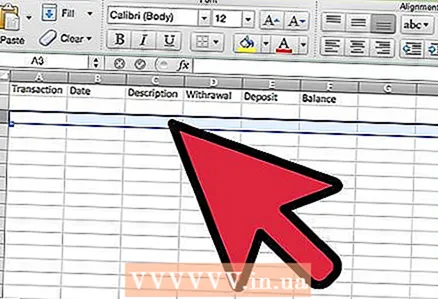 8 เริ่มต้นที่บรรทัดที่ 3 คุณสามารถเพิ่มข้อมูลบัญชีของคุณในบัญชีแยกประเภทอิเล็กทรอนิกส์ของคุณ
8 เริ่มต้นที่บรรทัดที่ 3 คุณสามารถเพิ่มข้อมูลบัญชีของคุณในบัญชีแยกประเภทอิเล็กทรอนิกส์ของคุณ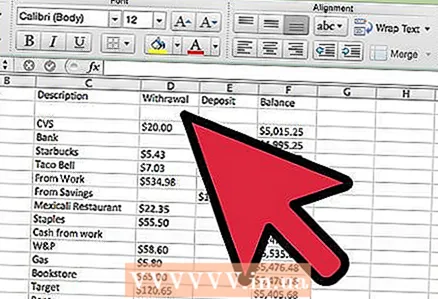 9 สำหรับการปฏิบัติ ให้ป้อนตัวเลขในคอลัมน์การถอนเงินและเงินสมทบเพื่อดูว่าบัญชีแยกประเภททำงานอย่างไร (รูปที่ 2)
9 สำหรับการปฏิบัติ ให้ป้อนตัวเลขในคอลัมน์การถอนเงินและเงินสมทบเพื่อดูว่าบัญชีแยกประเภททำงานอย่างไร (รูปที่ 2)- 10พร้อม.
เคล็ดลับ
- คุณไม่จำเป็นต้องสร้างรายการดรอปดาวน์จากรายการประเภทธุรกรรมสำหรับคอลัมน์ธุรกรรม ซึ่งจะทำให้ป้อนประเภทธุรกรรมได้ง่ายขึ้นหากคุณมีประเภทธุรกรรมเหมือนกัน
คำเตือน
- คุณควรตรวจสอบบัญชีแยกประเภทกับใบแจ้งหนี้เป็นประจำ Excel นับเฉพาะตัวเลขสำหรับคุณ แต่คุณยังสามารถลืมป้อนข้อมูลบางอย่างหรือทำผิดพลาดได้



